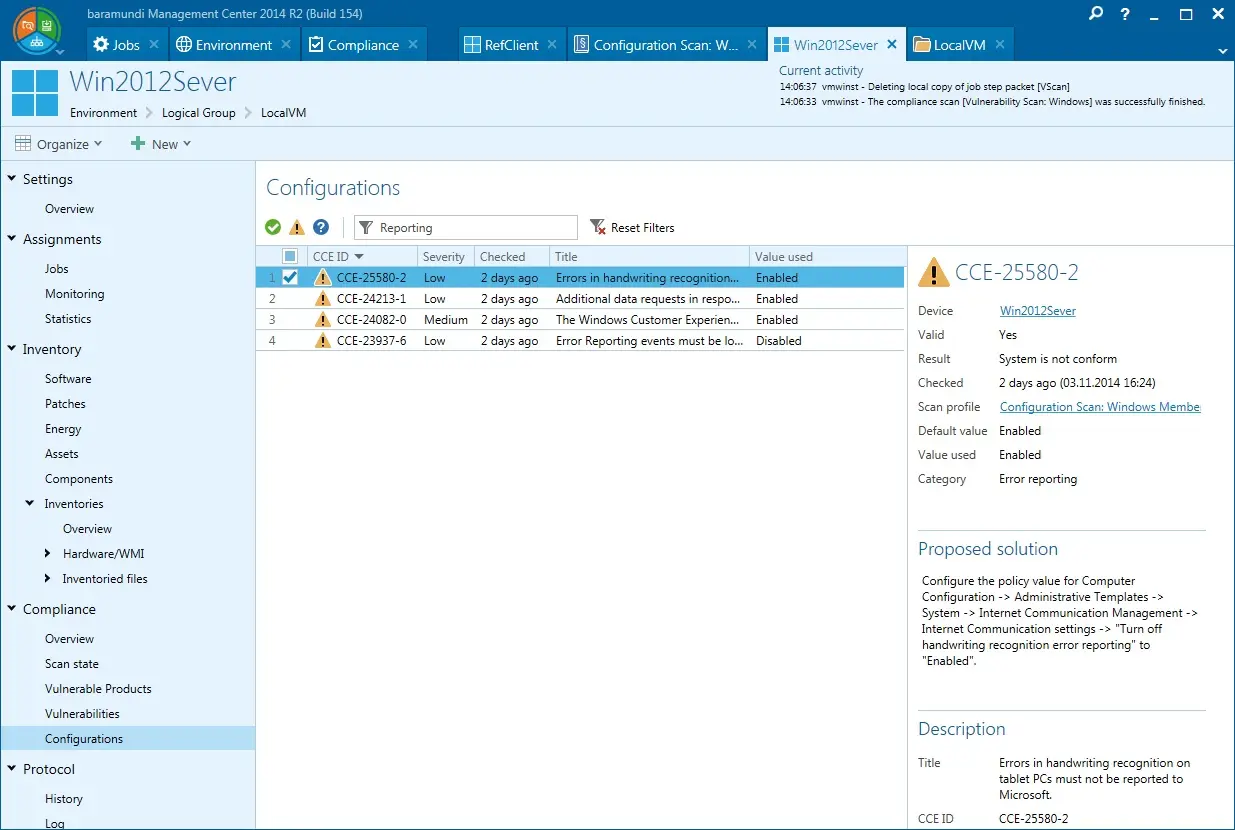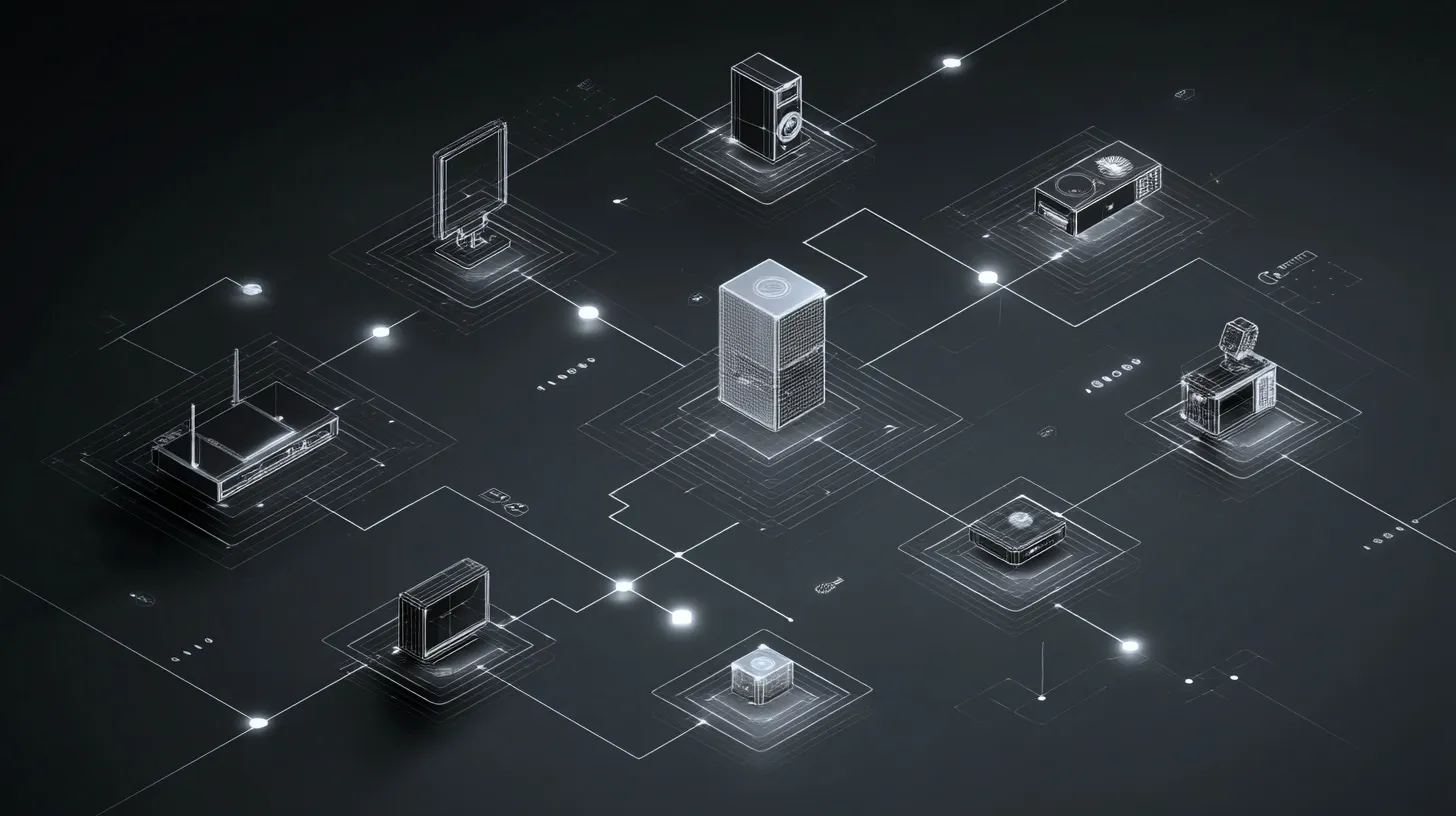Listy rozwijane w Excelu to niezwykle przydatne narzędzie, które ułatwia wprowadzanie danych, jednocześnie czyniąc arkusz bardziej przejrzystym. Wskażemy, jak prosto je stworzyć, krok po kroku. Zacznij od przygotowania danych, które będą stanowiły źródło. Następnie skorzystaj z opcji Poprawność danych, aby wprowadzić listę. Na koniec przyjrzymy się edycji oraz rozwiązaniu typowych problemów, które mogą się pojawić. Dowiedz się, jak efektywnie korzystać z tej funkcji i ułatwić sobie pracę w Excelu.
Co to jest lista rozwijana w Excelu i dlaczego jest przydatna
Lista rozwijana w Excelu to niezwykle przydatne narzędzie, które umożliwia szybkie wybieranie informacji z wcześniej przygotowanej listy. Dzięki temu można unikać błędów typowych dla manualnego wpisywania danych, co jest szczególnie istotne, gdy zależy nam na spójności, na przykład przy wypełnianiu formularzy lub ankiet. Ułatwia zarządzanie informacjami, zapewniając zgodność z ustalonymi normami. Tego typu lista nie tylko zwiększa efektywność pracy, ale także poprawia precyzję wprowadzanych danych, co jest nieocenione podczas analiz i sporządzania raportów w środowisku biznesowym oraz edukacyjnym.
Jak przygotować dane źródłowe do listy rozwijanej
Aby stworzyć listę rozwijaną w Excelu, najpierw zgromadź wszystkie potrzebne wartości w jednej kolumnie arkusza, umieszczając każdą w osobnej komórce. Taki układ zapewni przejrzystość oraz łatwość zarządzania danymi. Dzięki temu łatwo określisz zakres komórek podczas tworzenia listy.
Warto również pomyśleć o użyciu tabeli zamiast zwykłego zakresu, co umożliwia dynamiczną aktualizację danych. Na przykład, dodając lub usuwając elementy, lista automatycznie się zaktualizuje, co jest niezwykle przydatne przy częstych modyfikacjach danych.
Umieszczenie danych w jednej kolumnie

Aby umieścić dane w jednej kolumnie, najpierw wprowadź wszystkie wartości do arkusza Excela, dbając o to, by każda znalazła się w osobnej komórce w tej samej kolumnie. Taki sposób organizacji ułatwia ustalenie zakresu potrzebnego do utworzenia listy rozwijanej.
Kluczowe jest dokładne określenie źródła informacji, co gwarantuje poprawne funkcjonowanie listy. Dzięki temu minimalizujesz ryzyko błędów i usprawniasz cały proces.
Tworzenie listy rozwijanej w Excelu – krok po kroku
Aby stworzyć listę rozwijaną w Excelu, wykonaj następujące kroki:
- przygotuj dane źródłowe, umieszczając wszystkie pożądane wartości w jednej kolumnie arkusza,
- zaznacz komórkę, w której chcesz umieścić listę rozwijaną,
- przejdź do karty Dane na wstążce i wybierz Sprawdzanie poprawności danych,
- w oknie dialogowym, na karcie Ustawienia, w sekcji Zezwalaj, wybierz opcję Lista,
- wskaż zakres komórek z wartościami w polu Źródło.
Upewnij się, iż opcje Ignoruj puste i Lista rozwijana w komórce są zaznaczone, aby zapewnić poprawne działanie. Dodatkowo, możesz ustawić komunikaty wejściowe oraz alerty o błędach, które dostarczą użytkownikowi wskazówek lub ostrzeżeń podczas korzystania z listy.
Użycie opcji Poprawność danych
Funkcja Poprawność danych w Excelu umożliwia kontrolę nad wprowadzanymi informacjami, co pomaga zminimalizować ryzyko błędów. Aby ją aktywować:
- otwórz okno Poprawność danych,
- w menu Dozwolone wybierz opcję Lista,
- wskaż zakres komórek, które mają służyć jako dane źródłowe, w polu Źródło.
Pozwala to użytkownikowi wybierać wyłącznie spośród określonych wartości, co gwarantuje spójność danych. Taka możliwość jest nieoceniona w sytuacjach, gdzie precyzja jest kluczowa, jak na przykład przy tworzeniu raportów czy wypełnianiu formularzy.
Jak edytować i aktualizować listę rozwijaną
Edycja i aktualizacja listy rozwijanej w Excelu są najważniejsze dla jej bieżącej poprawności. Gdy chcesz zmienić źródło danych, wystarczy zaktualizować wartości w tabeli bazowej. jeżeli dane znajdują się w tabeli, zmiany od razu pojawią się na liście rozwijanej. Możesz też zmodyfikować zakres komórek w polu Źródło w sekcji Sprawdzanie poprawności danych, co pozwoli na:
- dodanie nowych elementów,
- usunięcie nieaktualnych,
- dostosowanie listy do bieżących potrzeb.
Dodatkowo, komunikat informacyjny może zapewnić użytkownikom cenne wskazówki dotyczące korzystania z listy, co pomoże zwiększyć jej skuteczność i lepiej dostosować do wymagań. Wprowadzanie nowych wartości bezpośrednio w polu Źródło to szybki sposób na modyfikację listy bez konieczności ingerencji w tabelę.
Zmiana źródła danych lub jego zawartości
Aby zmienić źródło danych lub jego zawartość w liście rozwijanej w Excelu, wystarczy zaktualizować wartości w tabeli bazowej. Gdy dane znajdują się w tabeli, każda modyfikacja automatycznie pojawia się na liście. Możesz też dostosować zakres komórek w polu Źródło w ustawieniach Poprawności danych, co pozwala dodawać nowe lub usuwać stare elementy w zależności od aktualnych potrzeb. Istnieje również opcja wprowadzania nowych wartości bezpośrednio w polu Źródło, oddzielając je przecinkami, co umożliwia szybkie zmiany.
Typowe problemy z listami rozwijanymi i jak je rozwiązać
Listy rozwijane w Excelu mogą czasami sprawiać kłopoty, które wpływają na ich działanie. Jednym z częstszych problemów jest brak poprawnego funkcjonowania listy, gdy dane źródłowe nie znajdują się w tabeli. Włączenie danych do tabeli zamiast zwykłego zakresu komórek umożliwia automatyczną aktualizację listy, gdy dodajemy lub usuwamy elementy.
Kolejną kwestią są błędy wynikające z niewłaściwej konfiguracji opcji Poprawność danych. Gdy lista nie działa zgodnie z oczekiwaniami, warto sprawdzić, czy opcje Ignoruj puste oraz Lista rozwijana w komórce są adekwatnie zaznaczone. W przypadku problemów z wprowadzaniem danych, użytkownik może zauważyć alert, który można dostosować w ustawieniach.
Zdarza się, iż lista rozwijana nie aktualizuje się po zmianach w danych źródłowych. W takich sytuacjach należy upewnić się, czy zakres komórek w polu Źródło został prawidłowo określony. Dodatkowo, bezpośrednie dodanie nowych wartości do listy w polu Źródło, oddzielając je przecinkami, może gwałtownie rozwiązać problem.
Gdy pojawiają się trudności z edytowaniem listy, warto sprawdzić, czy wszystkie wartości są poprawnie wprowadzone do tabeli bazowej. Wykorzystanie tych rozwiązań może znacznie ułatwić pracę z listami rozwijanymi w Excelu.

![Krytyczna podatność w Androidzie umożliwia zdalne wykonanie kodu, bez interakcji ze strony użytkownika [CVE-2025-48593]](https://sekurak.pl/wp-content/uploads/2025/11/Zrzut-ekranu-2025-11-7-o-13.55.14.png)